Si të kryeni një skanim të virusit në Windows 10

Windows 10 vjen me mbrojtje të integruar antivirus në formën e Windows Security (i njohur më parë si Windows Defender). Nëse dyshoni se pajisja juaj ka një
"A kam nevojë për softuer antivirus?" Është një nga pyetjet më të shpeshta nga blerësit e rinj të kompjuterëve, siç dëshmohet nga sugjerimet kryesore të plotësimit automatik të kërkimit nga Google dhe Bing:
Për fat të keq, ende nuk ka një përgjigje të lehtë, të vetme që i përshtatet të gjithëve. Në këtë udhëzues të shkurtër, ne do t'i hedhim një vështrim gjendjes së antivirusit në Windows 10. Objektivi është t'ju ndihmojmë t'ju informojmë në mënyrë që të merrni vendimin e duhur kur të vendosni nëse keni nevojë për softuer antivirus. Si gjithmonë, një mohim i zakonshëm vjen i pari: ky artikull është vetëm i natyrës këshilluese dhe ne nuk mund të mbajmë përgjegjësi nëse sistemi juaj infektohet pasi të keni ndjekur udhëzimet.
Pa përdorur, Windows 10 është shumë më i sigurt se çdo version i mëparshëm i Windows. Do të zbuloni se Windows Defender është aktivizuar menjëherë, një paketë sigurie e integruar që ofron mbrojtje antivirus dhe malware.
Për shumë njerëz, Windows Defender do të jetë i vetmi antivirus që kërkohet. Ndërsa testet e standardeve tregojnë se Defender ende nuk është aq i saktë apo i besueshëm sa disa alternativa të paguara të palëve të treta, ai në përgjithësi është i aftë të kapë gjithçka që një përdorues tipik i kompjuterit do të hasë.
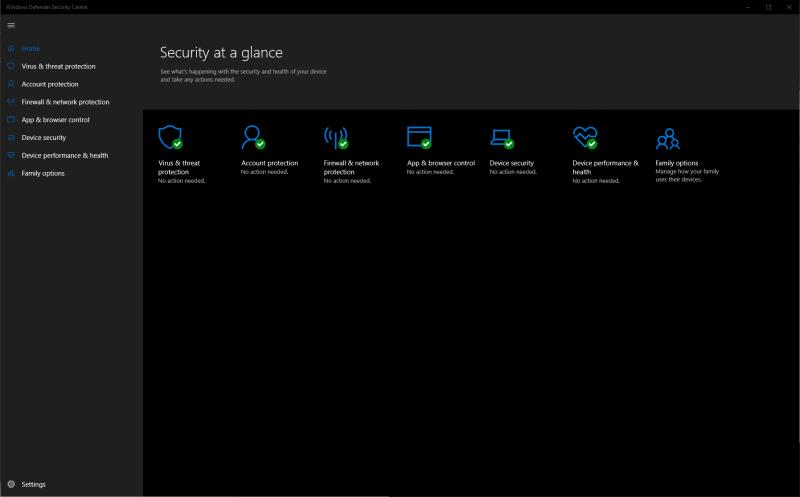
Defender përfshin skanime periodike të kërcënimeve, një opsion mbrojtjeje dosjesh për t'u mbrojtur kundër ransomware, kontrolle të integruara të murit të zjarrit dhe skanim automatik të skedarëve të rinj të shkarkuar nga ueb. Përveç kësaj, Defender përfshin kontrolle të thjeshta prindërore për të bllokuar faqet e internetit në Microsoft Edge, për të kufizuar aktivitetet e blerjeve dhe për të zbatuar kontrollet e kohës para ekranit.
Defender atëherë është një grup sigurie i rrumbullakosur me një avantazh të madh: është falas dhe i integruar drejtpërdrejt në Windows 10. Përditësimet e përkufizimit të sigurisë lëshohen çdo ditë përmes Windows Update, kështu që nuk duhet të mendoni kurrë nëse sistemi juaj është i mbrojtur. Nëse shfletoni vetëm faqe interneti me reputacion dhe bëni kujdes kur shkarkoni skedarë, nuk duhet të hasni probleme kur mbështeteni te Defender si ofruesi juaj i vetëm antivirus.
Megjithatë, ky nuk është fundi i historisë. Ndërsa Windows Defender tani është më i avancuar se kurrë më parë, ai ende nuk është aq i saktë apo i besueshëm sa ofruesit e palëve të treta me emër. Në përgjithësi mund të mbështeteni te Defender për të kapur shumicën e kërcënimeve kryesore, por ai priret të jetë më pak i aftë në identifikimin e dobësive të ditës zero në softuer të tillë si shfletuesit e uebit.
Ndërsa përgjigja e shkurtër është se Defender është i mjaftueshëm, kjo duhet të kualifikohet me një kusht: nëse përdorni vetëm Defender, duhet të qëndroni vigjilentë. Edhe pse kjo do të jetë (shpresojmë!) këshilla bazë që keni dëgjuar më parë, qëndrimi larg faqeve të internetit të mbushura me reklama dhe me pamje të dyshimtë mund t'ju pengojë të vini në kontakt me kërcënime dixhitale më të rënda. E njëjta gjë vlen edhe për hiperlidhjet në emailet e papritura – jini të kujdesshëm ndaj asaj që klikoni.
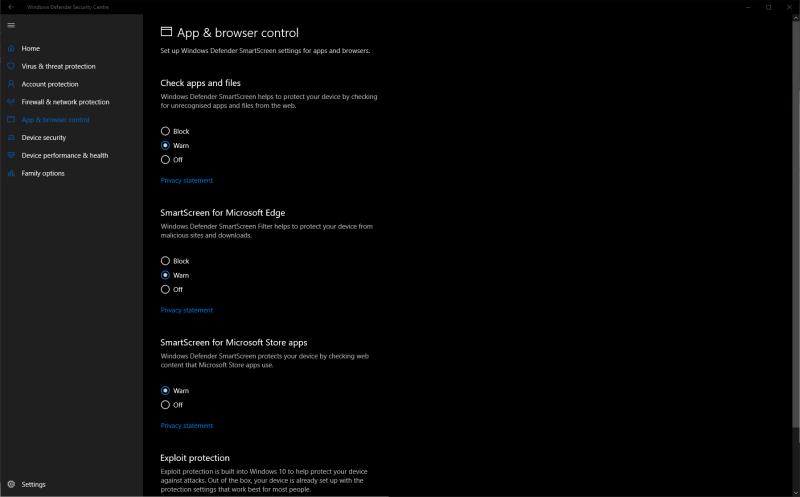
Me këtë thënë, ndonjëherë Defender thjesht nuk do të jetë zgjidhja më e përshtatshme. Ndoshta keni kërkesa më të vështira për softuerin tuaj të sigurisë, sepse pajisja juaj përdoret për punë dhe ju trajtoni skedarë të ndjeshëm. Përndryshe, mund të jeni duke konfiguruar një kompjuter në emër të një përdoruesi më pak të aftë teknikisht – në këtë rast, ju mund të zgjidhni një mbrojtje më të fortë, të palëve të treta në rast se ata e gjejnë rrugën e tyre nga rruga e rrahur në internet.
Kur blini softuer antivirus, nuk keni nevojë domosdoshmërisht të blini produktin më të shtrenjtë. Një paketë falas ose bazë shpesh do t'ju japë gjithçka që ju nevojitet. Suitat më të shtrenjta priren të mbushin përmbajtjen e tyre me bloatware të panevojshëm, të tillë si pastrues sistemi, shtesat e shfletuesit dhe bllokuesit e reklamave. Në përgjithësi, ky stil i paketës gjithëpërfshirëse duhet të shmanget – pjesa më e madhe e softuerit është e panevojshme dhe rrëmujë sistemin tuaj. Ndonjëherë, "shtesat" mund të ekspozojnë vetë çështjet e sigurisë.
Nëse keni ardhur këtu duke kërkuar një përgjigje të shkurtër, na vjen keq që ende nuk ka një përgjigje të tillë. Lajmi i mirë është se mbrojtja e integruar e Windows 10 tani duhet të jetë "mjaft e mirë" për shumicën e përdoruesve shtëpiak që janë të gatshëm të qëndrojnë vigjilentë në internet.
Në fund të fundit, varet nga ju se ku do të vizatoni vijën. Për sa kohë që jeni duke bërë kopje rezervë të rregullt të sistemit, duhet të jeni në gjendje të rikuperoni nga një virus në rast fatkeqësie. Sigurimi që keni disa softuer antivirus, duke qenë të vetëdijshëm për aktivitetet potencialisht të rrezikshme dhe mbajtja e një orari të rregullt rezervë mund të jetë më e dobishme në përgjithësi sesa të paguani për një paketë të fryrë mbrojtëse të palëve të treta.
Windows 10 vjen me mbrojtje të integruar antivirus në formën e Windows Security (i njohur më parë si Windows Defender). Nëse dyshoni se pajisja juaj ka një
Kur Windows 10 zbulon një kërcënim të ri në pajisjen tuaj, ai do të dërgojë automatikisht skedarin problematik te Microsoft. Kjo i mundëson kompanisë të analizojë
A kam nevojë për softuer antivirus? Është një nga pyetjet më të shpeshta nga blerësit e rinj të kompjuterëve, siç dëshmohet nga sugjerimet kryesore të plotësimit automatik të kërkimit nga
Po përpiqeni të fshini një faqe të zbrazët në Word? Në këtë udhëzues, ne do t
Kjo është një nga pyetjet më të mëdha që bëjnë përdoruesit, nëse mund të shohin kush e ka parë profilin e tyre në Instagram. Mësoni më shumë për mënyrat dhe mjetet që ndihmojnë në monitorimin e vizitorëve të profilit tuaj!
Mësimi për instalimin e një printeri në Windows 10, duke përfshirë printerët Wi-Fi dhe ata lokalë. Udhëzime hap pas hapi dhe zgjidhje për problemet e zakonshme.
Mësoni se si të zhbllokoni dikë në Facebook dhe Messenger lehtësisht me këtë udhëzues të detajuar. Ndiqni hapat e thjeshtë për të rifituar kontaktin me miqtë tuaj të bllokuar.
Dëshironi të fshini lejet e skaduara dhe të rregulloni portofolin e Apple? Ndiqni ndërsa unë shpjegoj në këtë artikull se si të hiqni artikujt nga Apple Wallet.
Pavarësisht nëse jeni i rritur apo i ri, mund t'i provoni këto aplikacione ngjyrosëse për të çliruar kreativitetin tuaj dhe për të qetësuar mendjen tuaj.
Ky udhëzues ju tregon se si të zgjidhni një problem me pajisjen tuaj Apple iPhone ose iPad që shfaq vendndodhjen e gabuar.
Shiko se si mund të aktivizosh dhe menaxhosh "Mos shqetëso" në iPad, në mënyrë që të përqendrohesh në atë që duhet të bësh. Këtu janë hapat që duhen ndjekur.
Shihni mënyra të ndryshme se si mund ta bëni tastierën tuaj iPad më të madhe pa një aplikacion të palës së tretë. Shihni gjithashtu se si ndryshon tastiera me një aplikacion.
A po përballeni me gabimin e iTunes që nuk zbulon iPhone ose iPad në kompjuterin tuaj Windows 11? Provoni këto metoda të provuara për të zgjidhur problemin tani!








